Kuinka sallia tai poistaa tarjous salasanojen tallentamisesta Microsoft Edge Chromiumiin
Aina kun syötät joitain verkkosivuston kirjautumistietoja, Microsoft Edge pyytää sinua tallentamaan ne. Kun seuraavan kerran avaat saman verkkosivuston, selaimesi täyttää tallennetut tunnistetiedot automaattisesti. Jos olet kirjautunut Edgeen Microsoft-tililläsi, voit käyttää salasanojasi eri laitteissa, kuten tietokoneissa, tableteissa ja kannettavissa tietokoneissa, koska ne synkronoidaan.
Mainonta
videon automaattisen toiston poistaminen käytöstä kromissa
Microsoft Edge on nyt Chromium-pohjainen selain, jolla on useita ainutlaatuisia ominaisuuksia, kuten Lukea ääneen ja palvelut, jotka on sidottu Microsoftiin Googlen sijaan. Selain on jo saanut muutaman päivityksen, ja siinä on tuki ARM64-laitteille Reuna vakaa 80 . Lisäksi Microsoft Edge tukee edelleen useita ikääntyviä Windows-versioita, mukaan lukien Windows 7, joka on viime aikoina tuki on päättynyt . Tarkista Windows-versiot, joita tukee Microsoft Edge Chromium ja Edge Chromium uusin tiekartta . Lopuksi kiinnostuneet käyttäjät voivat ladata MSI-asentajat käyttöönottoa ja mukautusta varten.
Edge release Edge -versiot

Julkaisua edeltävissä versioissa Microsoft käyttää tällä hetkellä kolmea kanavaa päivitysten toimittamiseen Edge Insideriin. Kanarian kanava saa päivityksiä päivittäin (paitsi lauantaina ja sunnuntaina), Dev-kanava saa päivityksiä viikoittain ja beetakanava päivitetään joka 6. viikko. Microsoft on tuetaan Edge Chromiumia Windows 7: ssä, 8.1: ssä ja 10: ssä , MacOS: n rinnalla, Linux (tulevat tulevaisuudessa) ja mobiilisovellukset iOS: lla ja Androidilla. Windows 7 -käyttäjät saavat päivitykset 15. heinäkuuta 2021 saakka .
Salasanan tallennus
Kun vierailet verkkosivustolla, joka edellyttää sisäänkirjautumista käyttäjänimellä, sähköpostiosoitteella ja salasanalla, Microsoft Edge näyttää kehotuksen muistaa käyttäjänimesi ja salasanasi. Kun seuraavan kerran avaat tämän verkkosivuston, selain täyttää tunnistetiedot automaattisesti. Tämä ominaisuus on oletusarvoisesti käytössä.
Jotkut käyttäjät eivät löydä Microsoft Edgen Tallenna salasanat -ominaisuutta. Ne, joiden on jaettava tietokone (ja käyttäjätili) perheenjäsenten, kollegoiden jne. Kanssa, saattavat haluta pitää vaihtoehdon poissa käytöstä. Näin se voidaan tehdä.
Jos haluat ottaa käyttöön tai poistaa käytöstä tarjouksen tallentaa salasanoja Microsoft Edge Chromiumiin,
- Avaa Microsoft Edge.
- Napsauta Asetukset-painiketta (Alt + F) ja valitse Asetukset valikosta.
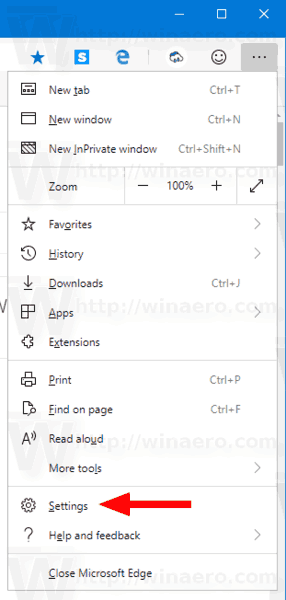
- Napsauta vasemmallaProfiilit.
- Napsauta oikeallaSalasanat.
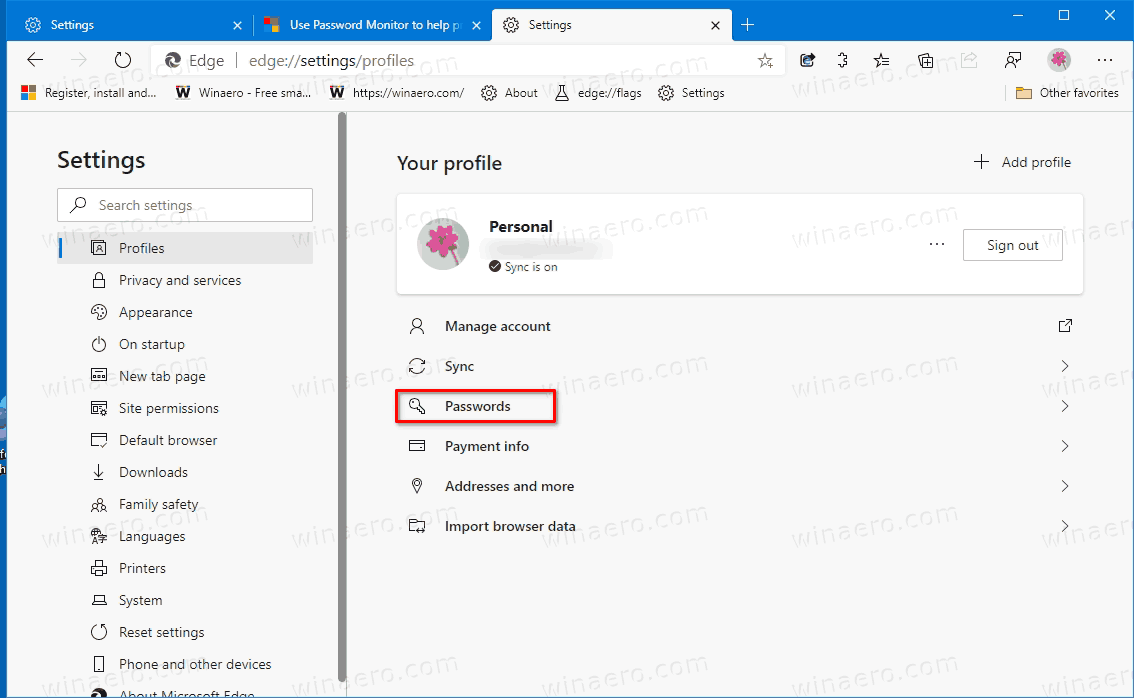
- Ota seuraavalla sivulla käyttöön (oletus) tai poista se käytöstäTarjoa salasanojen tallentamistavaihtoehto mitä haluat.
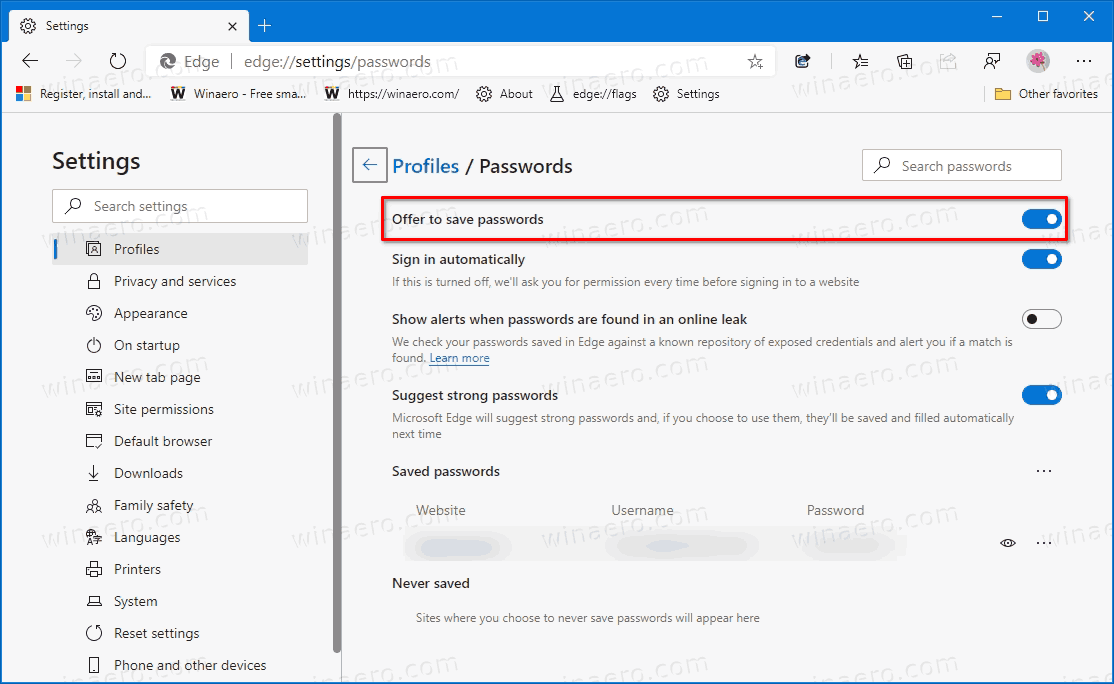
Olet valmis!
Todelliset reunaversiot
- Vakaa kanava: 83.0.478.61
- Beetakanava: 84.0.522.28
- Kehittäjäkanava: 85.0.552.1
- Kanarian kanava: 85,0 573,0
Lataa Microsoft Edge
Voit ladata sisäpiiriläisten julkaisun edeltävän version täältä:
Lataa Microsoft Edge Insider Preview
Selaimen vakaa versio on saatavana seuraavalta sivulta:
Kuinka poistan pelin asennuksen
Huomautus: Microsoft on alkanut toimittaa Microsoft Edgeä Windows-käyttäjille Windows Update -palvelun kautta. Päivitys on tarkoitettu Windows 10: n version 1803 tai uudemman käyttäjille, ja se korvaa perinteisen Edge-sovelluksen asennuksen jälkeen. Selain milloin toimitettu KB4559309: n kanssa , tekee mahdottomaksi poistaa sen asetuksista. Tarkista seuraava kiertotapa: Poista Microsoft Edgen asennus, jos Poista-painike on harmaana .

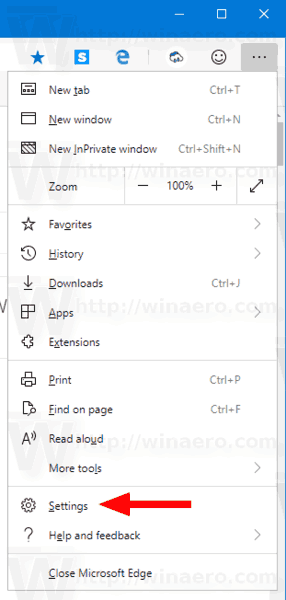
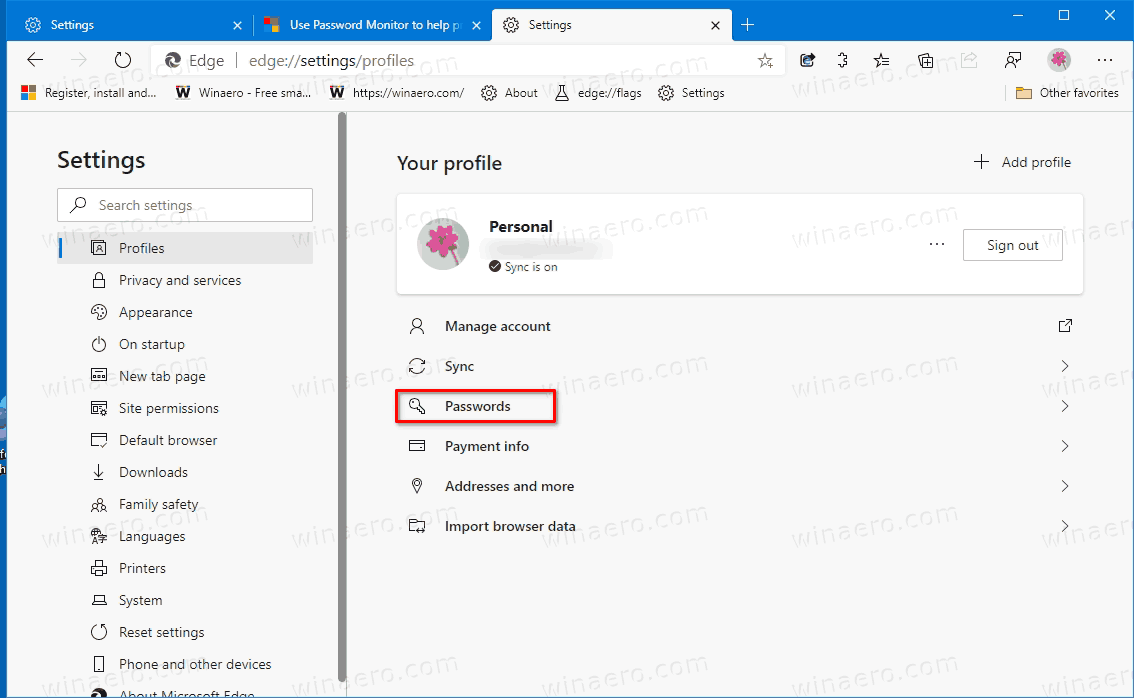
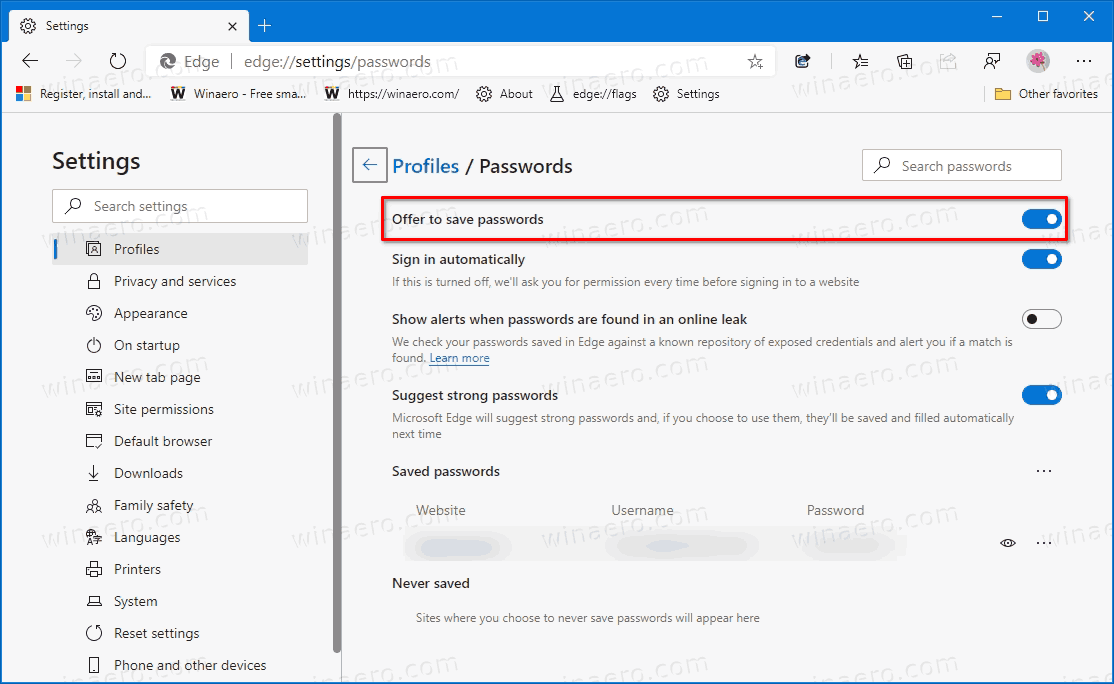


![Kuinka käynnistää reititin uudelleen [Xfinity, Spectrum, Eero, lisää]](https://www.macspots.com/img/routers/88/how-restart-router-xfinity.jpg)





